Topp bästa gratis och betalda Syslog Server-programvara för Windows

Syslog Server är en viktig del av en IT-administratörs arsenal, särskilt när det gäller att hantera händelseloggar på en centraliserad plats.
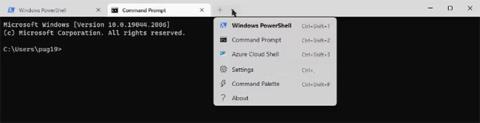
Windows Terminal är ett Microsoft-program som används för att fungera i kommandoradsverktyg som PowerShell , Kommandotolken och WSL. Den innehåller ett antal användbara funktioner, inklusive Quake Mode.
Så här använder du Quake Mode i Windows Terminal.
Vad är Quake Mode och varför ska du använda det?
Windows Terminal är ett snabbt och effektivt sätt att göra det enklare att använda kommandoradsverktyg. Du kan ladda ner den från Microsoft Store.
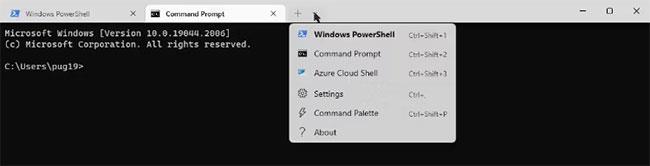
Flera flikar i Windows Terminal-appen
Viktiga funktioner i Windows Terminal inkluderar flera flikar, rutor och en GPU-accelererad textåtergivningsmotor. Det finns också teman, stilar, anpassade konfigurationer och naturligtvis Quake Mode.
När det är aktiverat låter Quake Mode dig snabbt öppna en ny Terminal-instans från vilken applikation som helst. Terminalfönstret öppnas från toppen av skärmen och fyller hela skärmens bredd. Du kan sedan dölja terminalfönstret, men det är alltid redo att öppnas när du behöver det.
Namnet Quake Mode hänvisar till det liknande terminalfönster som du kan öppna i iD Software-spelet Quake.
Hur man öppnar Windows Terminal i Quake Mode
Det finns två sätt att öppna Windows Terminal i Quake Mode.
Tryck först på Win + R för att öppna dialogrutan Kör . I textfältet anger du wt -w _quake . Se till att du inkluderar mellanslag efter t och före understrecket.
Du kan också öppna Windows Terminal-appen på vanligt sätt. Du kan hitta den i applistan på Start-menyn, om du är ny på appen. Med appen öppen i standardläge, tryck på Win + ' (accentknappen under Esc på tangentbordet).
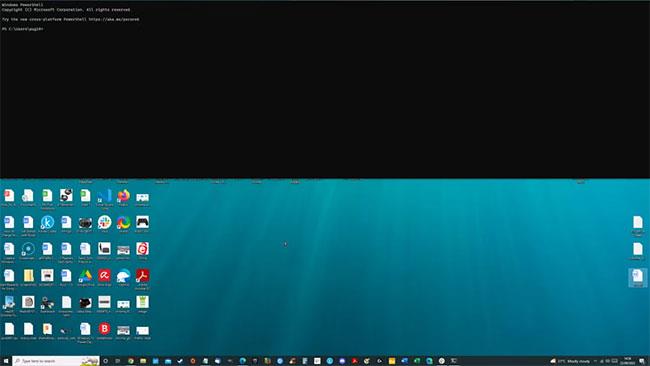
Terminalfönster i Quake Mode
Om du vill att kommandoradsverktyget ska köras med administratörsrättigheter måste du använda den andra metoden. Lär dig hur du öppnar Windows PowerShell eller Kommandotolken med administratörsrättigheter .
Dölj och återställ terminalfönster
Tanken med Quake Mode är att ge möjligheten att alltid ha ett terminalfönster tillgängligt. Även när du är i ett helskärmsprogram eller om du inte kan klicka på terminalgenvägen i aktivitetsfältet.
När Windows Terminal är i Quake Mode kan du dölja den genom att trycka på Win + ' . Det fungerar fortfarande men är dold utanför skärmen. För att visa fönstret igen, tryck på samma kortkommando.
Terminalfönstret i Quake Mode sträcker sig över hela skärmens bredd. Som standard kommer den att fylla ungefär hälften av skärmens höjd. Tyvärr kan du inte ändra bredden, men du kan klicka och dra panelens nedre kant för att göra den mindre expansiv.
Stäng terminalfönstret i Quake Mode
Som nämnts stänger inte kortkommandot Windows + ` terminalfönstret; som bara döljer det. Även om du stänger det initiala Windows Terminal-fönstret tas inte Quake Mode-fönstret bort.
När terminalfönstret i Quake Mode visas på skärmen, kommer terminalikonen att visas i aktivitetsfältet. Du kan hålla muspekaren över den här ikonen och klicka på X i förhandsgranskningsfönstret.
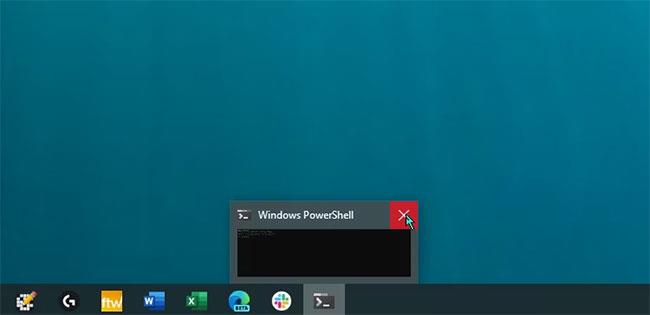
Förhandsgranskningsfönster för Windows Terminal i Quake Mode
Om du inte ser förhandsgranskningen kan du högerklicka på terminalikonen i Aktivitetsfältet och välja Stäng fönster.
Om Windows Aktivitetsfält är inaktivt av någon anledning kommer dessa alternativ inte att vara tillgängliga. Istället kan du stänga terminalfönstret i Quake Mode genom att skriva EXIT i terminalen och trycka på Retur.
Windows Terminal är ett utmärkt sätt att arbeta i kommandoradsapplikationer som PowerShell och Windows Subsystem för Linux. Att kunna köra det i Quake-läge innebär att du alltid har tillgång till den terminal du behöver, oavsett vad du gör på din PC.
Syslog Server är en viktig del av en IT-administratörs arsenal, särskilt när det gäller att hantera händelseloggar på en centraliserad plats.
Fel 524: En timeout inträffade är en Cloudflare-specifik HTTP-statuskod som indikerar att anslutningen till servern stängdes på grund av en timeout.
Felkod 0x80070570 är ett vanligt felmeddelande på datorer, bärbara datorer och surfplattor som kör operativsystemet Windows 10. Det visas dock även på datorer som kör Windows 8.1, Windows 8, Windows 7 eller tidigare.
Blue screen of death-fel BSOD PAGE_FAULT_IN_NONPAGED_AREA eller STOP 0x00000050 är ett fel som ofta uppstår efter installation av en hårdvarudrivrutin, eller efter installation eller uppdatering av en ny programvara och i vissa fall är orsaken att felet beror på en korrupt NTFS-partition.
Video Scheduler Internal Error är också ett dödligt blåskärmsfel, det här felet uppstår ofta på Windows 10 och Windows 8.1. Den här artikeln visar dig några sätt att åtgärda det här felet.
För att få Windows 10 att starta snabbare och minska starttiden, nedan är stegen du måste följa för att ta bort Epic från Windows Startup och förhindra Epic Launcher från att starta med Windows 10.
Du bör inte spara filer på skrivbordet. Det finns bättre sätt att lagra datorfiler och hålla ordning på skrivbordet. Följande artikel kommer att visa dig mer effektiva platser att spara filer på Windows 10.
Oavsett orsaken, ibland måste du justera skärmens ljusstyrka för att passa olika ljusförhållanden och syften. Om du behöver observera detaljerna i en bild eller titta på en film måste du öka ljusstyrkan. Omvänt kanske du också vill sänka ljusstyrkan för att skydda din bärbara dators batteri.
Vaknar din dator slumpmässigt och poppar upp ett fönster som säger "Söker efter uppdateringar"? Vanligtvis beror detta på programmet MoUSOCoreWorker.exe - en Microsoft-uppgift som hjälper till att koordinera installationen av Windows-uppdateringar.
Den här artikeln förklarar hur man använder PuTTY-terminalfönstret i Windows, hur man konfigurerar PuTTY, hur man skapar och sparar konfigurationer och vilka konfigurationsalternativ som ska ändras.








